更稳定、更快速是宽带用户上网冲浪时的不懈追求,为了迎合这种追求。但有时我们启用了ADSL MODEM的路由功能后,无论使用什么提速秘籍,宽带上网的速度不但没有提高,反而会有明显下降。所以一旦启用了ADSL MODEM的路由功能后,我们可以着眼于UPNP通信功能,来确保ADSL MODEM设备在通信的过程中不受网关的影响,从而达到为宽带上网提速的目的!
启用路由中的UPNP功能
一般来说,路由器设备都会支持UPNP功能,只要ADSL MODEM的路由功能支持UPNP通信协议,那么我们就能通过启用路由中的UPNP功能达到提高宽带上网传输速度的目的。 我们可以按照如下步骤启用路由中的UPNP功能:
首先打开IE浏览器窗口,并在该窗口地址栏中输入ADSL MODEM设备默认的后台管理地址,单击回车键后,打开如下图所示的身份验证对话框。

在其中正确输入ADSL MODEM设备的后台配置用户名和密码(该信息可以从设备操作说明书中查找到),单击“确定”按钮,进入到ADSL MODEM设备的后台配置界面。
其次单击该配置界面中的“路由”标签,进入到路由器的参数设置页面,再单击该设置页面中的“转发”标签,并在对应标签页面中找到“UPNP设置”选项(当然型号不同的路由器该设置选项所处的位置可能略有不同),从该选项设置页面中我们不难看出UPNP功能当前是否已经启用了,如果发现UPNP功能处于已关闭状态的话,那么我们只要在对应设置页面中单击一下“启用UPNP”按钮,然后执行一下保存操作,再将ADSL MODEM设备重新启动一下,如此一来路由中的UPNP功能就可以被正确启用了。 #p#
启用系统中的UPNP功能
现在无论是家庭用户还是单位用户,多数都是在Windows XP系统环境下进行宽带拨号上网的,可是在缺省状态下Windows XP系统并不支持宽带路由的UPNP功能,那样一来宽带拨号上网的速度仍然会受到一定程度的影响。为此,我们可以按照如下步骤启用Windows XP系统的UPNP功能:
首先打开系统的“开始”菜单,并依次选中“设置”/“控制面板”菜单命令,在其后出现的控制面板窗口中用鼠标双击“添加或删除程序”图标,打开添加或删除程序窗口。
其次在该窗口中单击“添加/删除Windows组件”标签,随后系统会自动弹出Windows组件向导窗口,选中其中的“网络服务”项目,并单击该界面中的“详细信息”按钮,进入到如下图所示的网络服务组件列表窗口。
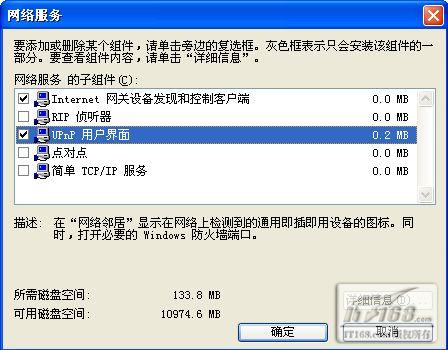
检查一下其中的“UPNP用户界面”选项此时是否处于选中状态,要是还没有选中的话,我们必须及时将它选中,并单击“确定”按钮,如此一来Windows XP系统自带的UPNP功能也就可以被正确启用起来了。 #p#
启用防火墙中的UPNP功能
倘若在ADSL MODEM设备所连的计算机系统中,安装并启用了防火墙程序的话,那么支持UPNP功能的ADSL MODEM设备可能无法被系统自动识别到;也许有人会说,在连接ADSL MODEM设备的时候,我们只要将防火墙程序暂时关闭掉不就解决问题了嘛,可是这样操作会给本地计算机系统带来不小的安全威胁。事实上,我们只要在防火墙程序中进行合适地设置,就能启用防火墙中的UPNP功能了,下面就是具体的启用步骤:
倘若本地计算机系统中安装的是Windows系统自带的防火墙,而且Windows系统属于XP SP1版本的话,那么我们可以先用鼠标右键单击系统桌面中的“网上邻居”图标,从弹出的快捷菜单中执行“属性”命令,打开本地计算机的网络连接列表窗口,再用鼠标右键单击其中的“本地连接”图标,并执行右键菜单中的“属性”命令,打开本地连接的属性设置界面。
单击该界面中的“高级”标签,并在对应标签页面“Windows防火墙”处单击“设置”按钮,打开系统自带防火墙的设置界面;单击该设置界面中的“高级”标签,然后在对应标签页面中选中ADSL拨号连接选项,再单击该选项右侧的“设置”按钮,打开如下图所示的设置窗口。

检查该窗口中是否存在“UPNP(TCP)”和“UPNP(UDP)”项目,要是存在的话,那么我们只要将它们都选中,再单击“确定”按钮就可以启用防火墙中的UPNP功能了。倘若从上图所示的设置窗口中找不到“UPNP(TCP)”和“UPNP(UDP)”项目的话,那么我们可以单击该设置界面中的“添加”按钮,在其后弹出的添加对话框中手工添加两个通信端口,其中一个端口类型为“TCP”,端口号码为“2869”,另外一个端口类型为“UDP”,端口号码为“1900”,之后再将新增加的两个端口全部选中并单击“确定”按钮就可以了。
倘若本地计算机安装的是Windows XP SP2操作系统的话,那么我们不需要进行任何设置,因为该系统自带防火墙在默认状态下已经启用了UPNP功能。
当然,要是本地计算机使用的是其他第三方防火墙程序的话,那启用UPNP功能的情况相对就要复杂一些了,因为不同厂家的防火墙对于UPNP功能的设计可能不一样,不过正规一些的防火墙程序往往都有相对完善的规则设置,我们只要通过查看它们的帮助文件,一般都能正确启用UPNP功能。
【编辑推荐】
























